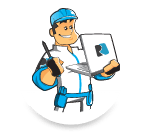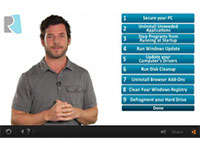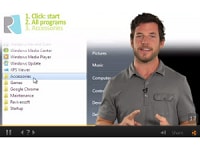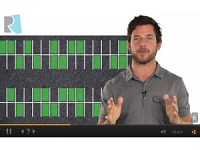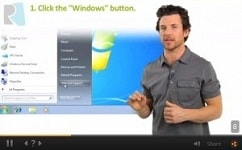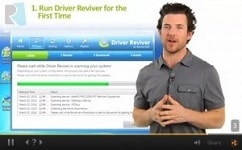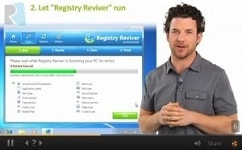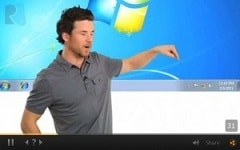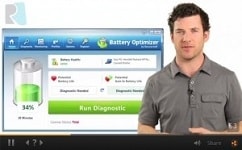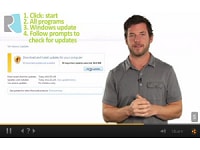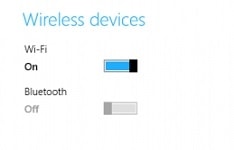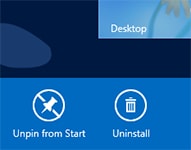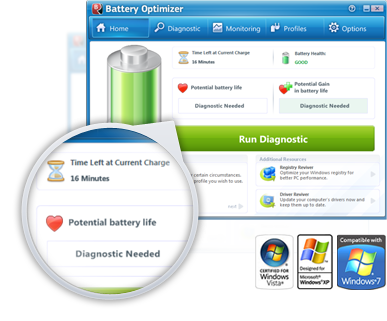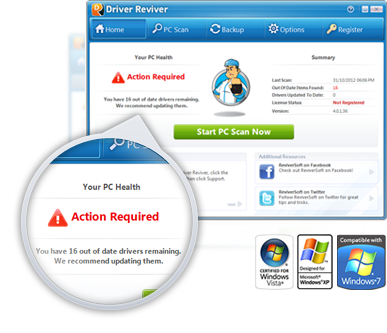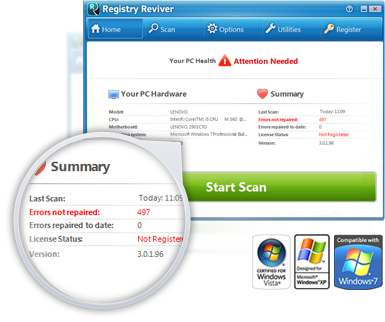Öppnar Start Menu Reviver
För att öppna Start Menu Reviver kan du antingen peka på Start Menu Reviver-logon i nedre vänstra hörnet på skrivbordet eller trycka på Windows-tangenten på din apparat. För att öppna den förlängda menyn trycker du på 'App'-ikonen.
För att öppna Start Menu Reviver kan du antingen klicka på Start Menu Reviver-logon i nedre vänstra hörnet på skrivbordet eller trycka på Windows-tangenten på din apparat. För att öppna den förlängde menyn klickar du på 'App'-ikonen eller flyttar din markör mot högerkanten på Start Menu Reviver.
Lägga kakel
För att lägga till en panel till Start Menu Reviver behöver du bara peka och hålla fast en applikation från den förlängda menyn och dra den till en tom eller redan fylld panel.
För att lägga till en panel till Start Menu Reviver behöver du bara klicka och dra en applikation från den förlängda menyn och dra till till en tom eller redan fylld panel.
Lägg till webbplats som panel
För att lägga till en webbplats till Start Menu Reviver behöver du bara peka på och hålla fast en tom panel tills en meny dyker upp. Välj "Lägg till panel". Sedan skriv du in URL:n du vill använda i genvägsfältet. Du kan sedan välja logon du vill ha och du är klar!
För att lägga till en webbplats till Start Menu Reviver behöver du högerklicka på en tom panel. Du ser då en meny dyka upp. Välj "Lägg till panel". Sedan skriver du in URL:n du vill använda i genvägsfältet. Du kan sedan välja logon du vill ha och sedan är du klar!
Flyttar en panel
För att flytta en panel inom Start Menu Reviver behöver du bara peka på och dra en panel till en ny plats. Att dra en panel till en större panel förvandlar den till 4 mindre paneler. OM du flyttar en panel till en plats där en annan panel redan finns kommer de två panelerna att byta plats.
För att flytta en panel inom Start Menu Reviver behöver du bara klicka på och dra en panel till en ny plats. Att dra en panel till en stor panel förvandlar den till 4 mindre paneler. Om du vill flytta en panel till en plats där en panel redan finns kommer de två panelerna att byta plats.
Ändrar app-lista
Du kan välja ett visa olika poster i den förlängda menyn. För att förändra vilka poster som visas behöver du bara öppna den förlängda menyn och sedan peka på nedåtpilen som dyker upp i det vita fältet högst upp i den förlängda menyn. Välj sedan vyn du vill ha.
Du kan välja hur du visar olika poster i den förlängda menyn. För att ändra vilka poster som visas behöver du bara öppna den förlängda menyn och klicka på nedåtpilen som dyker upp i det vita fältet högst upp i den förlängda menyn. Välj sedan vyn du vill ha.
Återställ panel
Om du vill ta bort en panel från Start Menu Reviver kan du lätt göra det genom att peka på och hålla fast vilken panel som helst och sedan välja 'återställ panel".
Om du vill ta bort en panel från Start Menu Reviver kan du lätt göra det genom att klicka på vilken panel som helst och sedan välj 'Återställ panel'
Kom åt instrumentpanelen
Du kan fortfarande lätta kom åt Windows 8:s startskärm (eller instrumentpanel) i Start Menu Reviver. Öppna bara Start Menu Reviver och peka på 'Instrumentpanelen'. Den panelen kan också flyttas eller tas bort.
Du kan fortfarande lätt komma åt Windows 8:s startskärm (eller instrumentpanel) i Start Menu Reviver. Öppna bara Start Menu Reviver och klikca på "Dashboard"-panelen. Denna panel kan också flyttas eller tas bort.